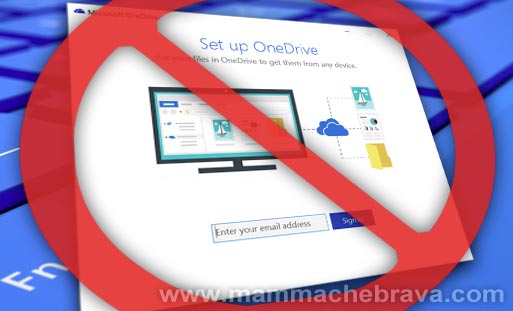 La cosa che più odio dei sistemi operativi installati sui computer di oggi, è che non si limitano a fare quello che dovrebbero e cioè esaudire le nostre richieste ma vogliono decidere loro per noi cosa fare. E’ come se io prendessi la macchina per andare al supermercato a fare la spesa e questa all’improvviso devi il percorso perché ha deciso che prima bisogna andare a prendere un po’ d’aria fresca in montagna. Assurdo!!!
La cosa che più odio dei sistemi operativi installati sui computer di oggi, è che non si limitano a fare quello che dovrebbero e cioè esaudire le nostre richieste ma vogliono decidere loro per noi cosa fare. E’ come se io prendessi la macchina per andare al supermercato a fare la spesa e questa all’improvviso devi il percorso perché ha deciso che prima bisogna andare a prendere un po’ d’aria fresca in montagna. Assurdo!!!
Microsoft Windows poi, in questo è sempre stato il maestro! Accendi il computer per fare una cosa e ti ritrovi a guardare lo schermo come un ebete per un quarto d’ora in attesa che windows finisca di farsi i fatti suoi con il TUO computer! Ultimamente, ogni volta che aprivo la cartella documenti o album fotografici, mi si presentava una finestra che come una pittima del passato mi ricordava: Configura OneDrive. Per chi non lo sapesse, con il termine Pittima in passato si definiva, particolarmente nelle repubbliche marinare di Venezia e Genova, una persona pagata dai creditori per seguire costantemente i propri debitori(wikipedia).
E allora, per chi come me, non utilizza o non vuole utilizzare il cloud di microsoft per archiviare i propri documenti, ecco una piccola guida per disattivare OneDrive e dire addio al suo stalking!!!
Primo passo: Uscire da OneDrive
Cliccate con il tasto destro del mouse sull’icona di Microsoft Onedrive nell’area di notifica (è quella a forma di nuvoletta bianca), andate nelle Impostazioni e togliere la spunta dall’opzione “Avvia automaticamente Microsoft Onedrive quando accedi a Windows”. Se pensare di non utilizzare Onedrive mai più, sempre nelle impostazioni cliccate sul pulsante “Scollega Microsoft Onedrive“. Poi cliccate nuovamente sulla nuvoletta col tasto destro del mouse e selezionate Esci dal menù.
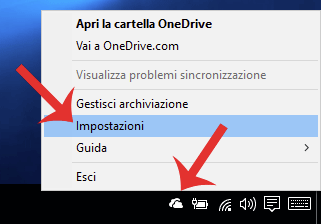
E fin qui tutto ok, ora viene la parte più difficile per chi non ha dimestichezza nel mettere le mani nel registro di Windows. Non preoccupatevi però, vi indicherò passo passo cosa fare illustrando tutto con delle immagini e riuscirete anche voi a disattivare Onedrive.
Premete contemporaneamente i tasti [windows] + R, si aprirà la finestra “Esegui”. Digitate regedit e cliccate su ok o premete il tasto invio. Benvenuti nel registro di windows! Ora bisogna trovare la chiave di registro da modificare o aggiungerla se non esiste. Clicchiamo in sequenza, come nelle immagini di seguito (click sull’immagine per ingrandire…) sulle cartelle per esploderle: HKEY_LOCAL_MACHINE, poi SOFTWARE, Policies, Microsoft, Windows.
Ora nell’ultimo elenco di cartelle che si è aperto cercate Onedrive e se non dovesse essere presente passiamo a crearla. Cliccate con il tasto sinistro del mouse sulla cartella Windows e quindi dal menù che si è aperto scegliete Nuovo poi Chiave e nominate la nuova cartella Onedrive.
All’interno della chaive Onedrive dovrebbe esserci il valore DisableFileSync da modificare inserendo il valore 1. Se DisableFileSync invece non c’è lo inseriamo in questo modo: Cliccate con il tasto destro sulla chiave Onedrive, dal menù che compare scegliere Nuovo e poi Valore DWORD (valore a 32-bit). Nominate la voce DisableFileSync. A questo punto cliccateci sopra due volte e cambiate il volore della casella “dati valore” inserendo il numero 1
Ora non vi resta che chiudere la finestra del registro di windows e riavviare il PC. Microsoft Onedrive dovrebbe essere scomparso per sempre!

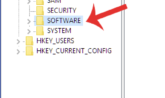
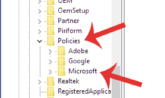
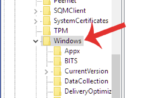
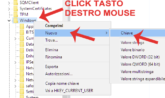
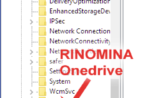
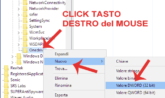
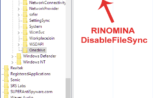
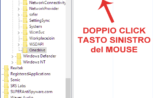










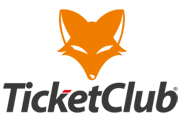
Commenti